
Більшість ваших старих програм Windows повинні просто працювати в Windows 10 . Якщо вони працювали в Windows 7, вони майже напевно працюватимуть у Windows 10. Деякі старіші програми для ПК не просто працюватимуть, але є багато способів змусити їх знову працювати.
Ці прийоми охоплюють різноманітні програми - від програм епохи Windows XP та старих ігор для ПК, для яких потрібно застарілий DRM ВІД та додатки Windows 3.1.
ПОВ'ЯЗАНІ: Чи сумісна система Windows 10 із існуючим програмним забезпеченням?
Запустити від імені адміністратора
ПОВ'ЯЗАНІ: Чому не слід вимикати контроль облікових записів користувачів (UAC) у Windows
Багато програм, розроблених для Windows XP, працюватимуть належним чином у сучасній версії Windows, за винятком однієї невеликої проблеми. Під час епохи Windows XP звичайні користувачі Windows постійно користувались своїм ПК з обліковим записом адміністратора. Програми кодувались лише для того, щоб припустити, що вони мають адміністративний доступ, і, якби не мали, зазнали б невдачі. Нова функція контролю облікових записів користувачів (UAC) в основному вирішили цю проблему , але спочатку були проблеми з прорізуванням зубів.
Якщо старіша програма працює неналежним чином, спробуйте клацнути правою кнопкою миші її ярлик або файл .exe, а потім виберіть «Запустити від імені адміністратора», щоб запустити його з адміністративними дозволами.
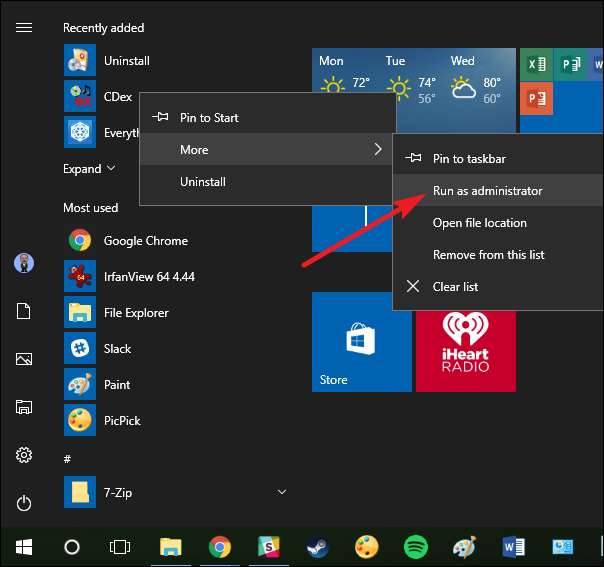
Якщо ви виявите, що програма вимагає адміністративного доступу, ви можете налаштувати програму завжди працювати від імені адміністратора, використовуючи параметри сумісності, про які ми поговоримо в наступному розділі.
Налаштуйте параметри сумісності
ПОВ'ЯЗАНІ: Використання режиму сумісності програм у Windows 7
Windows включає налаштування сумісності що може зробити старі програми функціональними. У меню «Пуск» Windows 10 клацніть правою кнопкою миші ярлик, у контекстному меню виберіть «Відкрити розташування файлу»
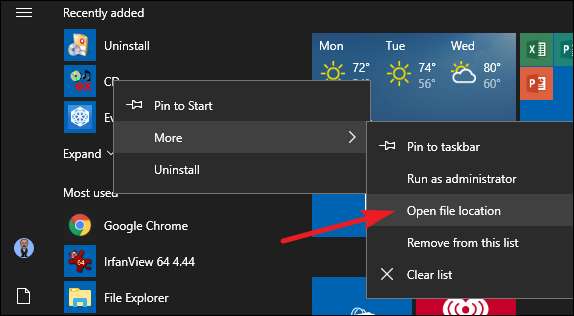
Після того, як ви знайдете місце розташування файлу, клацніть правою кнопкою миші ярлик програми або файл .exe, а потім у контекстному меню виберіть «Властивості».
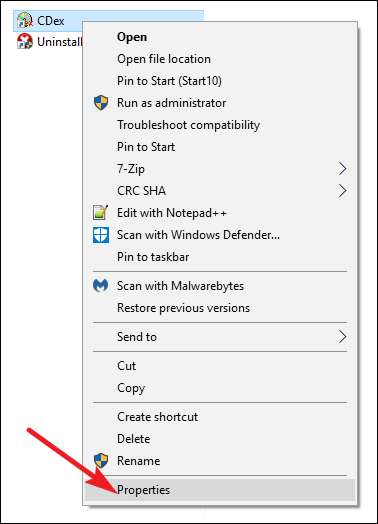
На вкладці «Сумісність» вікна властивостей програми ви можете натиснути кнопку «Використовувати засіб виправлення неполадок сумісності» для інтерфейсу майстра або просто налаштувати параметри самостійно.
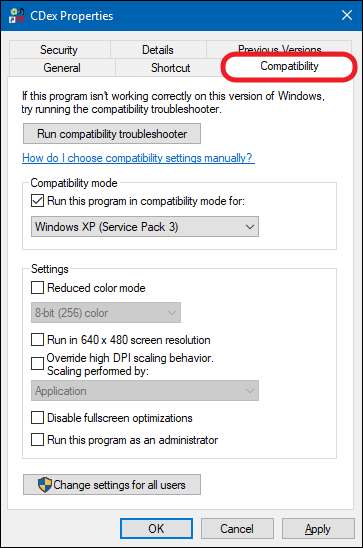
Наприклад, якщо програма не працює належним чином у Windows 10, але працювала належним чином у Windows XP, виберіть параметр «Запустити цю програму в режимі сумісності для», а потім виберіть «Windows XP (Service Pack 3)» зі спадного меню меню.
ПОВ'ЯЗАНІ: Як покращити роботу Windows на дисплеях із високою роздільною здатністю та виправити розмиті шрифти
Не соромтеся також спробувати інші налаштування на вкладці "Сумісність". Наприклад, дуже старі ігри можуть отримати вигоду від «режиму зменшеного кольору». Увімкнено дисплеї з високим DPI , можливо, вам доведеться встановити прапорець «Вимкнути масштабування дисплея за високих налаштувань DPI», щоб програма виглядала нормально. Жодні параметри на цій вкладці не можуть зашкодити вашій програмі чи ПК - ви завжди можете просто вимкнути їх, якщо вони не допоможуть.
Встановіть непідписані драйвери або 32-розрядні драйвери
64-розрядна версія Windows 10 використовує примусове забезпечення підпису драйвера і вимагає, щоб усі драйвери мали дійсний підпис, перш ніж їх можна буде встановити. 32-розрядні версії Windows 10 зазвичай не потребують підписаних драйверів. Винятком з цього є те, що 32-розрядні версії Windows 10, що працюють на новіших ПК з UEFI (замість звичайного BIOS) часто вимагають підписаних драйверів. Застосування підписаних драйверів допомагає покращити безпеку та стабільність, захищаючи вашу систему від шкідливих або просто нестабільних драйверів. Встановлювати непідписані драйвери слід лише в тому випадку, якщо ви знаєте, що вони в безпеці, і у вас є вагома причина для цього.
Якщо старе програмне забезпечення, яке ви хочете встановити, потребує неподписаних драйверів, вам доведеться використовуйте спеціальну опцію завантаження, щоб встановити їх . Якщо доступні лише 32-розрядні драйвери, вам доведеться використовувати 32-розрядну версію Windows 10 - для 64-розрядної версії Windows 10 потрібні 64-розрядні драйвери. Використовуйте цей процес, якщо вам потрібно перейти на 32-розрядну версію , завантажуючи 32-розрядну версію Windows 10 замість 64-розрядної версії.

Запустіть ігри, які потребують SafeDisc та SecuROM DRM
Windows 10 не запускатиме старіші ігри, які використовують SafeDisc або SecuROM DRM. Ці схеми управління цифровими правами можуть спричинити чимало проблем. Загалом, добре, що Windows 10 не дозволяє цьому мотлоху встановлювати та забруднювати вашу систему. На жаль, це означає, що деякі старіші ігри, поставлені на фізичних компакт-дисках або DVD-дисках, не встановлюватимуться та працюватимуть нормально.
У вас є безліч інших варіантів гри в ці ігри, включаючи пошук "без CD" тріщини (які потенційно дуже небезпечні, оскільки їх часто можна знайти на тіньових піратських сайтах), викупивши гру з цифрового сервісу розповсюдження, такого як GOG або Steam, або перевіряючи веб-сайт розробника, чи пропонує він патч, який видаляє DRM.
Більш просунуті прийоми включають встановлення та подвійне завантаження у стару версію Windows без цього обмеження або спробу запустити гру на віртуальній машині зі старою версією Windows. Віртуальна машина може навіть добре працювати для вас, оскільки ігри, що використовують ці схеми DRM, вже достатньо старі, і навіть віртуальна машина, ймовірно, може задовольнити їх графічні вимоги.
Використовуйте віртуальні машини для старіших програм
ПОВ'ЯЗАНІ: Новачок Geek: Як створити та використовувати віртуальні машини
Windows 7 включала спеціальну функцію “Windows XP Mode”. Це насправді була лише включена програма віртуальних машин з безкоштовною ліцензією Windows XP. Windows 10 не включає режим Windows XP, але ви все одно можете використовувати a віртуальна машина зробити це самостійно.
Все, що вам дійсно потрібно - це програма для віртуальних машин VirtualBox та запасну ліцензію Windows XP. Встановіть цю копію Windows у віртуальній машині, і ви зможете запустити програмне забезпечення на цій старій версії Windows у вікні на робочому столі Windows 10.
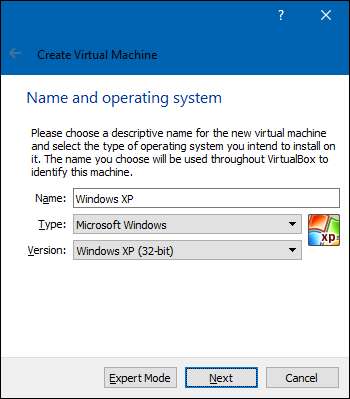
Використання віртуальної машини - це дещо більш залучене рішення, але воно буде працювати добре, якщо програмі не потрібно безпосередньо взаємодіяти з апаратним забезпеченням. Віртуальні машини, як правило, мають обмежену підтримку апаратної периферії.
Використовуйте емулятори для програм DOS та Windows 3.1
ПОВ'ЯЗАНІ: Як використовувати DOSBox для запуску DOS-ігор та старих програм
DOSBox дозволяє вам запускати старі програми DOS —В основному ігри DOS — у вікні емулятора на робочому столі. Використовуйте DOSBox для запуску старих програм DOS, а не покладаючись на командний рядок. DOSBox працюватиме набагато, набагато краще.
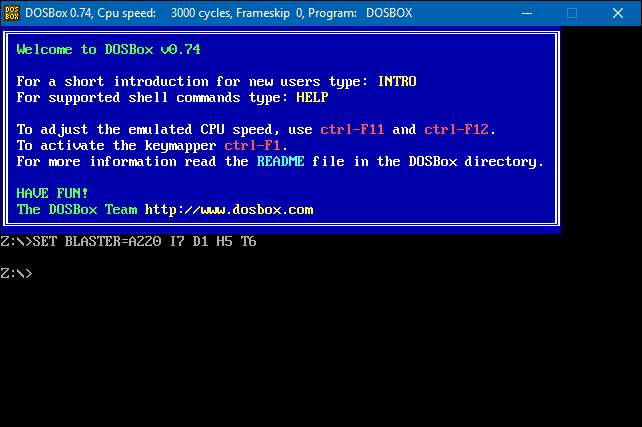
І оскільки сама Windows 3.1 в основному була програмою DOS, ви можете встановити Windows 3.1 у DOSBox і також запускати старі 16-розрядні програми Windows 3.1.
Використовуйте 32-розрядну Windows для 16-розрядного програмного забезпечення
16-розрядні програми більше не функціонують у 64-розрядних версіях Windows. 64-розрядна версія Windows просто не містить рівня сумісності WOW16, який дозволяє запускати 16-розрядні програми. Спробуйте запустити 16-розрядну програму на 64-розрядної версії Windows, і ви просто побачите повідомлення "Ця програма не може працювати на вашому ПК".

Якщо вам потрібно запустити 16-розрядні програми, вам потрібно буде встановити 32-розрядну версію Windows 10 замість 64-розрядної версії. Хороша новина полягає в тому, що вам не потрібно перевстановлювати всю свою операційну систему. Натомість ви можете просто встановити 32-розрядну версію Windows всередині віртуальної машини та запустити там програму. Ви навіть можете встановити Windows 3.1 у DOSBox.
Використовуйте певні браузери для веб-сайтів, які потребують Java, Silverlight, ActiveX або Internet Explorer
Windows 10 використовує нове Microsoft Edge як браузер за замовчуванням. Edge не включає підтримку Java, ActiveX, Silverlight та інших технологій. Chrome також припинив підтримку плагінів NPAPI, таких як Java та Silverlight.
ПОВ'ЯЗАНІ: Як використовувати Java, Silverlight та інші плагіни в сучасних браузерах
До використовувати старі веб-програми, що потребують цих технологій , запустити веб-браузер Internet Explorer, що входить до складу Windows 10, з міркувань сумісності. IE все ще підтримує вміст ActiveX. Mozilla Firefox все ще підтримує Java та Silverlight.
Ви можете запустити Internet Explorer з меню «Пуск». Якщо ви вже Microsoft Edge, просто відкрийте меню налаштувань і виберіть «Відкрити за допомогою Internet Explorer», щоб відкрити поточну веб-сторінку безпосередньо в Internet Explorer.
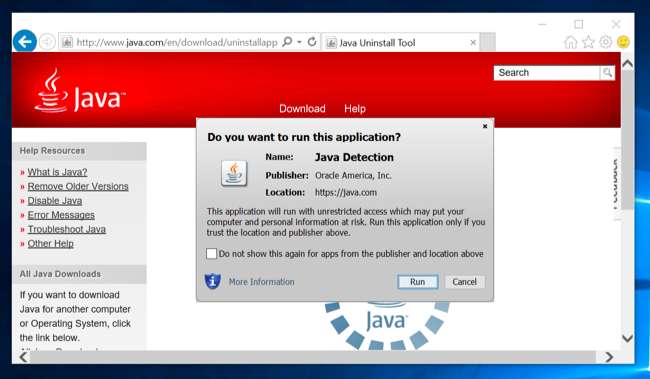
Загалом, якщо старіша програма не працює в Windows 10, гарно спробувати знайти сучасну заміну, яка буде працювати належним чином. Але є деякі програми - особливо старі ігри для ПК та бізнес-програми, які ви просто не зможете замінити. Сподіваємось, деякі з наведених нами прийомів сумісності знову запустять ці програми.
Кредит зображення: Бретт Моррісон на Flickr







